ArcGIS中如何将一个要素按属性分割?
来源:网络收集 点击: 时间:2024-02-19【导读】:
有时候,我们需要将土地利用分类图中的各种地物分割成一个个单独的图层,这时可以采用ArcGIS中的分割工具来完成。工具/原料moreShape格式的矢量数据文件ArcGIS10软件方法/步骤1/6分步阅读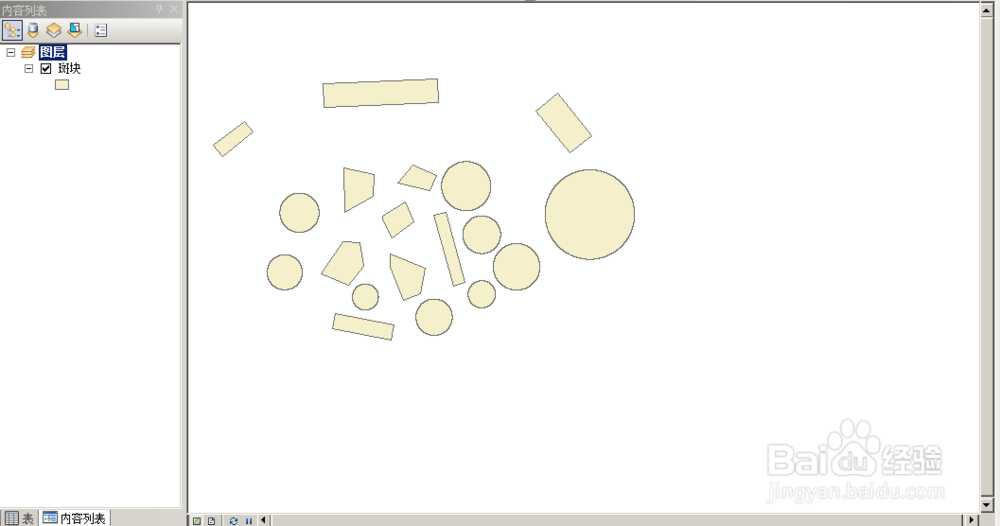 2/6
2/6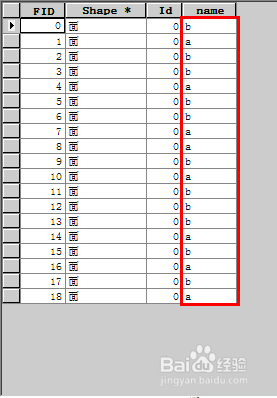 3/6
3/6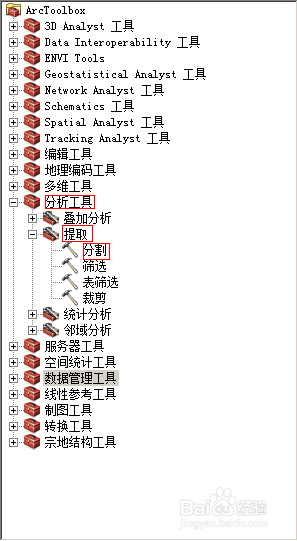 4/6
4/6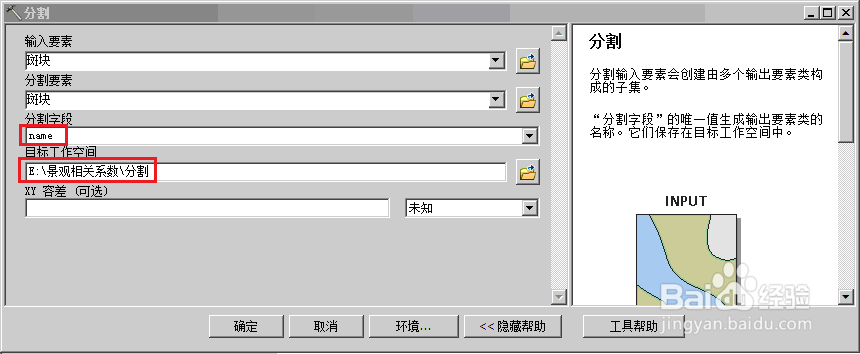 5/6
5/6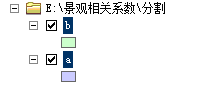 6/6
6/6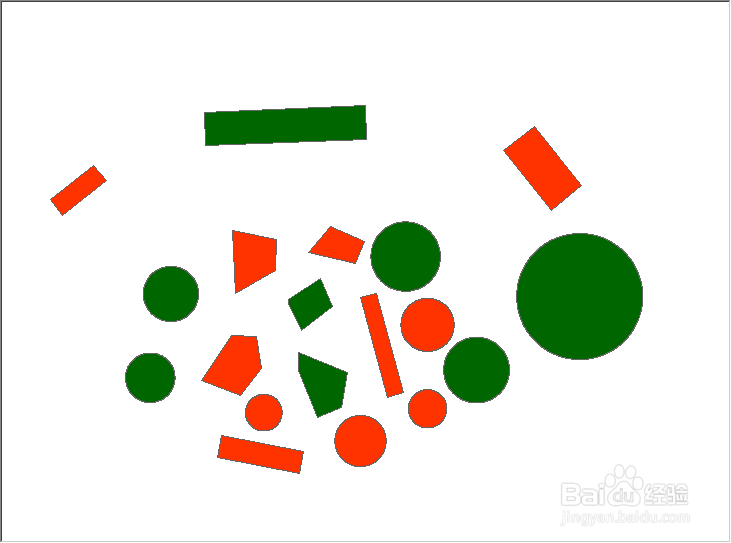 软件
软件
在ArcGIS中加载矢量数据。这个数据是一些面状的斑块要素,分别属于a类或b类。
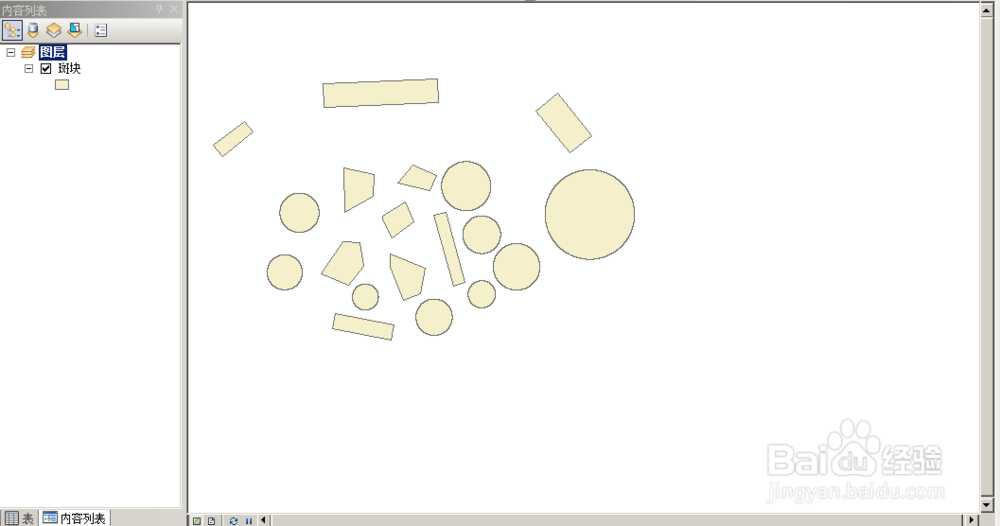 2/6
2/6打开这些文件的属性表,如图2,可以看见属性表中的“Name”字段有“a”和“b”两大类。现在要求就是将这一个图层按照“Name”的不同分为两个图层。
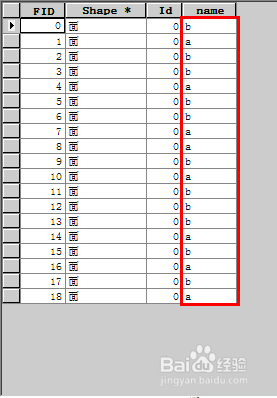 3/6
3/6如图3,按照下述顺序,可以找到分割工具:分析工具——提取——分割,这里的分割是属于矢量分割。
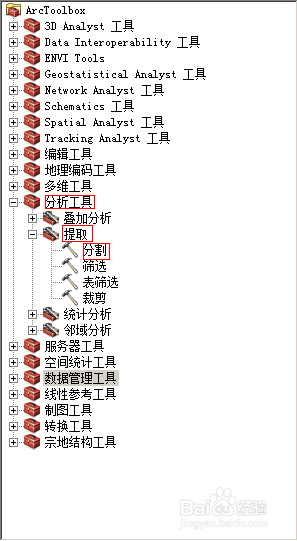 4/6
4/6如图4,打开“分割”工具,这个工具本来是用一个图层来分割另外一个图层:这里的输入要素和分割要素都选择同一个文件,也就是斑块。而分割字段,就可以选择那个Name。最后的输出路径是一个文件夹。
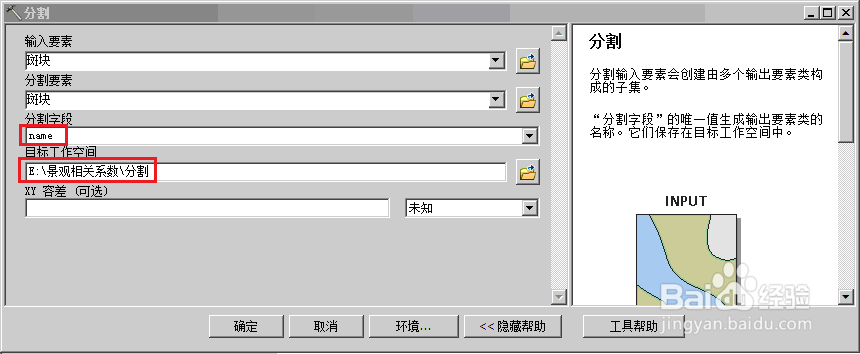 5/6
5/6这样我们就可以发现这个图层根据Name的不同,分割成为了两个图层:a.shp和b.shp。如图5。
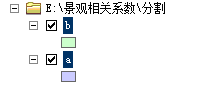 6/6
6/6最后结果如图6,不同的颜色代表不同的图层。这里的原始图层中只有两种类型,而真正的土地利用图中,有很多类别的地物,那么使用这个工具,将会大大加快速度。只要我们想把一个矢量图层,按照名称分割为多幅图,都可以使用这个工具。
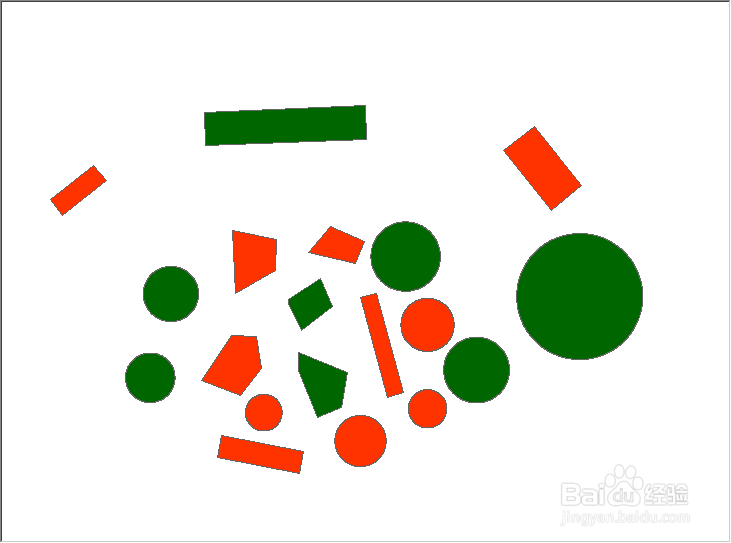 软件
软件 版权声明:
1、本文系转载,版权归原作者所有,旨在传递信息,不代表看本站的观点和立场。
2、本站仅提供信息发布平台,不承担相关法律责任。
3、若侵犯您的版权或隐私,请联系本站管理员删除。
4、文章链接:http://www.1haoku.cn/art_79228.html
上一篇:怎么让Epic读取复制来的游戏
下一篇:孕中妈妈怎么判断孩子性别最准
 订阅
订阅